打造MM照片的唯美艺术效果-PS艺术照教程
作者 瞬美恒 来源 照片处理网 发布时间 2009-09-12
照片原图是一张普通外景人物照,作者通过一系列的PS处理打造成一张唯美的艺术照片。先是给整张照片调色、给人物磨皮,然后通过蒙版处理背景色调、滤镜模糊处理,然后处理MM头发让其看起来更柔更细,再就是添加一些衬托意境的艺术文字即完成最终效果。
原图

效果图

1.在PS里打开原图,再复制(ctrl+J)一个图层,我们可以看到原图的光,和色都不怎么好,我们就先调色和磨皮,这里就不讲调色和磨皮啦,大家就八仙过河,“各显神通”用自己的方法来磨皮。

2.复制(ctrl+J)一层 加上蒙板把人物擦出来,我们下面要单独对背景进行处理,(ctrl+A)对图层进行全选,选择通道版面,选择红色通道(ctrl+C)复制,粘贴(ctrl+V)到蓝色通道里。然后可以返回图层版面,看一下特变后的背景色调.
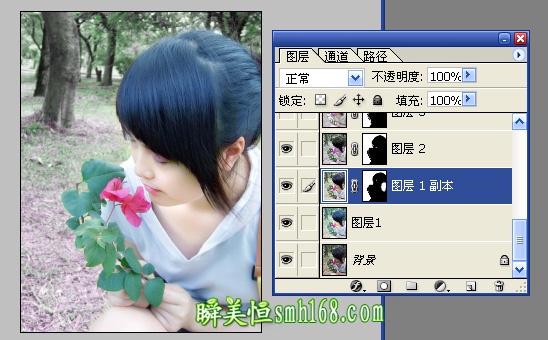
3.复制(ctrl+J)一个图层出来,对新图层执行滤镜《模糊《高斯模糊 数值20,再把图层模式改成“变暗”.背景的效果就出来了。
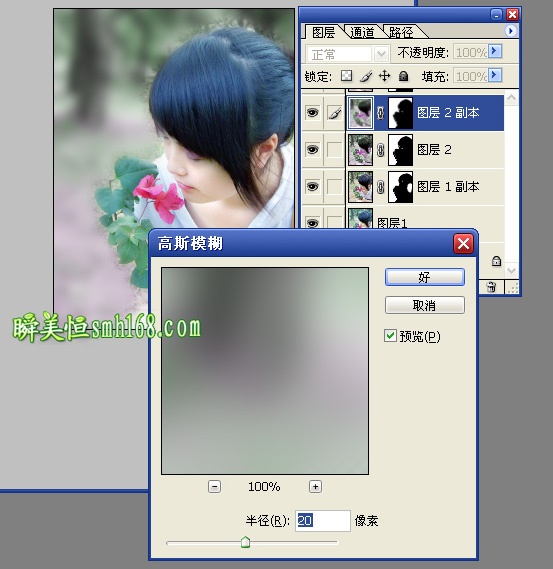
4.复制(ctrl+J)一个图层针对头发来做处理,把MM的头发变得柔细,头发处理这里就不做详细讲了,用到的工具 涂抹工具 高斯模糊 钢笔 。

5.最后就加上适合的文字主题,和加点装饰物,就得到最终的效果了。
